Supprimer une page dans Word : Éliminer les pages vierges ou indésirables
Author Siluvia • Last modified
La suppression des pages inutiles dans Microsoft Word peut être cruciale pour maintenir le professionnalisme de vos documents, en particulier lors de la préparation de rapports officiels, de manuscrits ou de présentations. Les pages vierges ou indésirables apparaissent souvent en raison de diverses actions de mise en forme ou de suppressions de texte. Ce guide explorera plusieurs méthodes efficaces pour vous aider à supprimer ces pages, garantissant ainsi que votre document semble bien structuré et se lit sans interruption.

Supprimer une page vierge
Les pages vierges peuvent perturber le flux visuel et l'intégrité de votre document. Qu'elles apparaissent à la fin ou au milieu de votre document, les supprimer efficacement est essentiel pour maintenir la propreté et le professionnalisme de votre document.
Supprimer une page vierge à la fin du document
Souvent, les pages vierges à la fin des documents résultent de paragraphes supplémentaires. Voici comment les supprimer proprement.
- Accédez à la fin de votre document. Astuce : Vous pouvez utiliser le raccourci "Ctrl + Fin" pour accéder rapidement à la dernière page.
- Activez les marqueurs de paragraphe en cliquant sur le bouton "¶" dans l'onglet "Accueil" pour révéler les symboles de mise en forme cachés. Si la page vierge contient plusieurs paragraphes vides, sélectionnez tous ces paragraphes.

- Appuyez sur la touche Suppr pour supprimer tous les marqueurs de paragraphe supplémentaires, ce qui devrait également supprimer la page vierge.
Résultat
La page vierge à la fin du document a été supprimée comme le montre la capture d'écran ci-dessous.
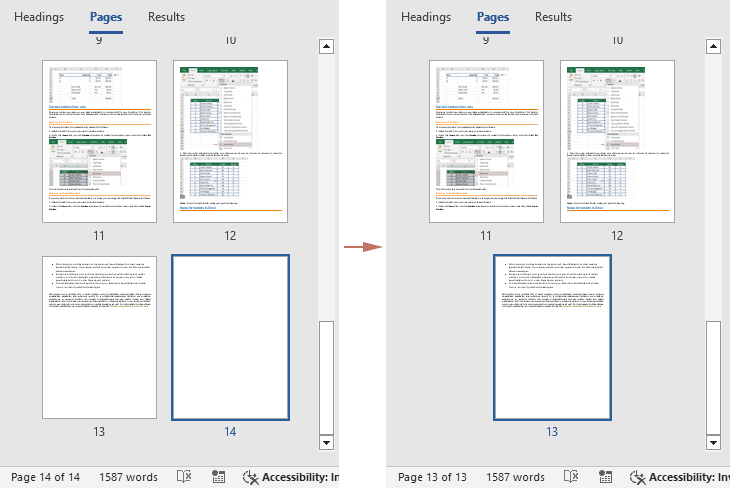
Remarque : En général, les pages vierges à la fin d'un document sont causées par des paragraphes supplémentaires. Si cette méthode classique ne permet pas de supprimer la page vierge, cela peut être dû à d'autres raisons, telles que divers sauts. Pour des solutions plus détaillées, reportez-vous à cette section : Gérer les pages vierges récalcitrantes.
Supprimer une page vierge au milieu du document
Les pages vierges au milieu d'un document peuvent perturber le flux et la lisibilité. Suivez ces étapes pour les supprimer.
- Vous pouvez activer le volet "Navigation" pour naviguer rapidement vers la page vierge.
Il existe deux méthodes pour ouvrir le volet "Navigation" :
- Cliquez sur l'"indicateur de numéro de page" dans le coin inférieur gauche du document.

- Allez dans l'onglet "Affichage", cochez la case "Volet de navigation" dans le groupe "Afficher".

- Cliquez sur l'"indicateur de numéro de page" dans le coin inférieur gauche du document.
- Le volet "Navigation" apparaîtra sur le côté gauche du document. Cliquez sur l'onglet "Pages" dans le volet Navigation pour afficher une liste de toutes les pages. Vous pouvez ensuite cliquer pour sélectionner et naviguer vers la page vierge que vous souhaitez supprimer.

- Après avoir navigué jusqu'à la page vierge que vous souhaitez supprimer, appuyez sur Ctrl + G pour ouvrir la boîte de dialogue "Rechercher et remplacer", puis basculez vers l'onglet "Atteindre". Vous devez ensuite configurer comme suit :
- Assurez-vous que "Page" est sélectionné dans la liste "Atteindre quoi".
- Entrez "\page" dans la zone de texte "Numéro de page".
- Cliquez sur le bouton "Atteindre" pour sélectionner tous les paragraphes vides sur la page vierge active.
- Fermez cette boîte de dialogue "Rechercher et remplacer".

- Lorsque vous revenez au document, appuyez directement sur la touche Retour arrière pour supprimer la page vierge.

Gérer une page vierge récalcitrante
Certaines pages vierges sont difficiles à supprimer en raison de la mise en forme ou des paramètres de disposition cachés. Comme illustré ci-dessous, pour la page vierge à la fin du document, tenter de supprimer les paragraphes vides sur cette page peut s'avérer futile ; peu importe combien de fois vous appuyez sur la touche Suppr, la page vierge ne disparaît pas.
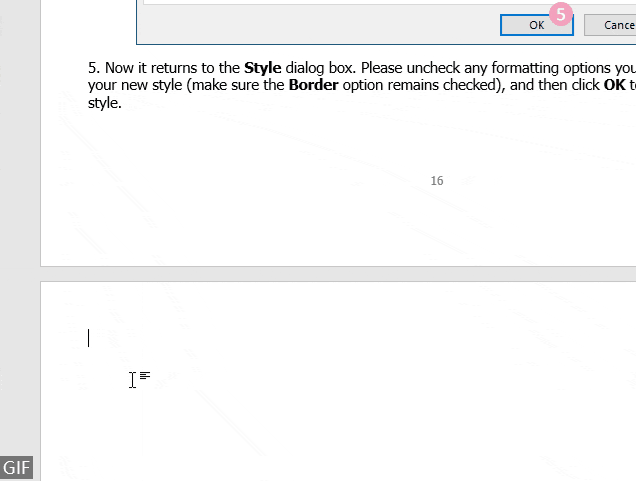
Pour résoudre ce problème, procédez comme suit :
- Activez les marqueurs de paragraphe en cliquant sur le bouton "¶" dans l'onglet "Accueil". Cela révélera les symboles de mise en forme cachés.

- À la fin de la page précédant la page vierge, vous remarquerez peut-être un symbole de "Saut de section". Ce saut de section empêche la suppression de la page vierge simplement en supprimant des paragraphes vides. Pour résoudre cela, appuyez sur Ctrl + H pour ouvrir la boîte de dialogue "Rechercher et remplacer", puis vous devez supprimer le saut de section comme suit :
- Sous l'onglet "Remplacer", entrez "^b" dans la zone de texte "Rechercher".
- Laissez la zone de texte "Remplacer par" vide.
- Cliquez sur le bouton "Rechercher suivant" jusqu'à ce que le saut de section correspondant soit sélectionné.
- Cliquez sur le bouton "Remplacer" pour supprimer le saut de section sélectionné. Puis fermez la boîte de dialogue "Rechercher et remplacer".

Résultat
La suppression du saut de section éliminera également la page vierge qui le suit immédiatement.
Supprimez facilement les sauts de section !
Rencontrez-vous des sauts de section indésirables dans votre Document Word ? La fonction Supprimer les sauts de section de Kutools for Word est là pour vous aider ! Supprimez tous les sauts de section de votre sélection ou de tout le document en seulement deux clics, rendant la mise en forme de votre document plus propre et cohérente.
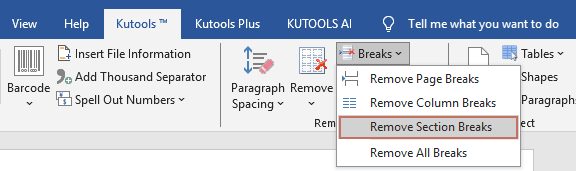
Économisez du temps et assurez un processus d'édition plus fluide en éliminant la corvée des suppressions manuelles. Essayez-le dès maintenant et découvrez la simplicité de Kutools for Word !
Supprimer une page supplémentaire contenant du texte
Parfois, vous devrez peut-être supprimer des pages contenant du texte indésirable pour rationaliser votre document. Pour les documents courts, il est facile d'identifier et de supprimer manuellement une page indésirable en sélectionnant tout le texte de cette page et en appuyant sur Retour arrière. Cependant, pour les documents plus longs, comme lorsqu'il faut supprimer une page spécifique (par exemple, la 15ème) d'un document volumineux, une méthode plus efficace est recommandée.
- Dans le document dont vous souhaitez supprimer une certaine page supplémentaire, appuyez sur Ctrl + G pour ouvrir la boîte de dialogue "Rechercher et remplacer".
- Dans la boîte de dialogue "Rechercher et remplacer", vous devez :
- Assurez-vous que "Page" est sélectionné dans la liste "Atteindre quoi".
- Entrez un certain numéro de page dans la zone de texte "Numéro de page". Ici, j'ai entré le nombre "15".
- Cliquez sur le bouton "Atteindre" pour accéder à la page spécifiée (le curseur sera déplacé au début de cette page).
- Fermez la boîte de dialogue "Rechercher et remplacer".

- Cliquez et faites glisser pour sélectionner tout le texte de cette page.

- Puis appuyez sur la touche Retour arrière ou Suppr pour supprimer cette page immédiatement.
Sélection de la page courante en un clic !
Rationalisez votre édition avec Kutools for Word. Utilisez la fonction Sélectionner la page courante pour mettre en surbrillance instantanément tout le contenu de votre page active. Parfait pour des modifications rapides, des suppressions et des ajustements de mise en forme.
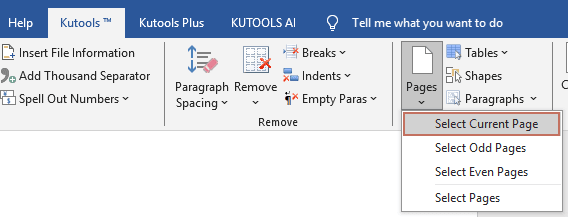
Gérer efficacement les pages vierges et indésirables dans Word est essentiel pour créer des documents professionnels. En suivant les étapes décrites dans ce guide, vous pouvez résoudre les problèmes courants liés à la suppression de pages, des pages vierges récalcitrantes aux pages de texte indésirables. N'oubliez pas, vérifier régulièrement la mise en page et la mise en forme de votre document peut prévenir ces problèmes, garantissant que votre document final soit propre et correctement formaté. Pour ceux qui souhaitent approfondir les capacités de Word, notre site propose une multitude de tutoriels. Découvrez plus d'astuces et conseils pour Word ici.
Articles connexes
Ajouter une nouvelle page vierge dans un document Word
Ce guide présentera des méthodes plus simples et plus efficaces pour insérer des pages vierges ou des espaces dans votre document, rendant l'édition à la fois simple et flexible.
Diviser une page en quatre quarts dans un document Word
cet article fournit une solution pratique pour diviser une page en quatre quarts afin de placer stratégiquement du texte dans votre document.
Enregistrer des pages/plages sélectionnées sous forme de nouveau document dans Word
Dans un document Word contenant des dizaines de pages, vous ne souhaiterez peut-être enregistrer qu'une partie du contenu ou des pages sélectionnées sous forme de nouveau document. Cet article présentera des moyens de résoudre ce problème.
Meilleurs outils de productivité pour Office
Kutools pour Word - Améliorez votre expérience Word
🤖 Fonctionnalités de Kutools IA : Assistant IA / Assistant en Temps Réel / Super Polish (Préserver le format) / Super Traduire (Préserver le format) / Rédaction IA / Correction AI...
📘 Maîtrise du document : Diviser les pages / Fusionner les documents / Exporter une plage dans divers formats (PDF/TXT/DOC/HTML...) / Conversion en lot vers PDF...
✏ Modification du texte : Recherche et remplacement en lot dans plusieurs fichiers / Redimensionner toutes les images / Transposer les lignes et colonnes du tableau / Convertir le tableau en texte...
🧹 Nettoyage facile : Éliminez les espaces supplémentaires / Sauts de section / Zone de texte / Liens hypertexte / Pour plus d’outils de suppression, rendez-vous dans le groupe Supprimer...
➕ Insertion créative : Insérer des séparateurs de milliers / Case à cocher / Bouton radio / Code QR / Code-barres / Plusieurs images / Découvrez-en plus dans le groupe Insérer...
🔍 Sélections précises : Identifier des pages spécifiques / Tableaux / Forme / Paragraphe de titre / Améliorez la navigation avec davantage de fonctions de Sélectionner...
⭐ Améliorations vedettes : Accédez à n’importe quelle plage / Insertion automatique de texte répétitif / Basculez entre les fenêtres du document /11 outils de conversion...
🌍 Prend en charge plus de40 langues : Utilisez Kutools dans votre langue préférée – prend en charge l’anglais, l’espagnol, l’allemand, le français, le chinois et plus de40 autres !

✨ Kutools for Office – Une installation, cinq outils puissants!
Comprend Office Tab Pro · Kutools pour Excel · Kutools pour Outlook · Kutools pour Word · Kutools for PowerPoint
📦 Obtenez les5 outils dans une seule suite | 🔗 Intégration transparente avec Microsoft Office | ⚡ Gagnez du temps et augmentez votre productivité instantanément
Meilleurs outils de productivité pour Office
Kutools pour Word - 100+ outils pour Word
- 🤖 Fonctionnalités de Kutools IA : Assistant IA / Assistant en Temps Réel / Super Polish/ Super Traduire/ Rédaction IA / Correction AI
- 📘 Maîtrise du document : Diviser les pages / Fusionner les documents / Conversion en lot vers PDF
- ✏ Modification du texte : Recherche et remplacement en lot / Redimensionner toutes les images
- 🧹 Nettoyage facile : Supprimer les espaces supplémentaires / Supprimer les sauts de section
- ➕ Insertion créative : Insérer des séparateurs de milliers / Insérer des cases à cocher / Créer des codes QR
- 🌍 Prend en charge plus de40 langues : Kutools parle votre langue –40+ langues prises en charge!








